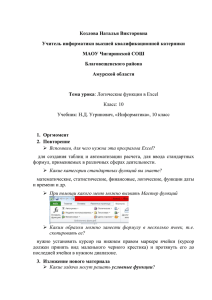Практическая работа №5. Excel. Функция "
advertisement
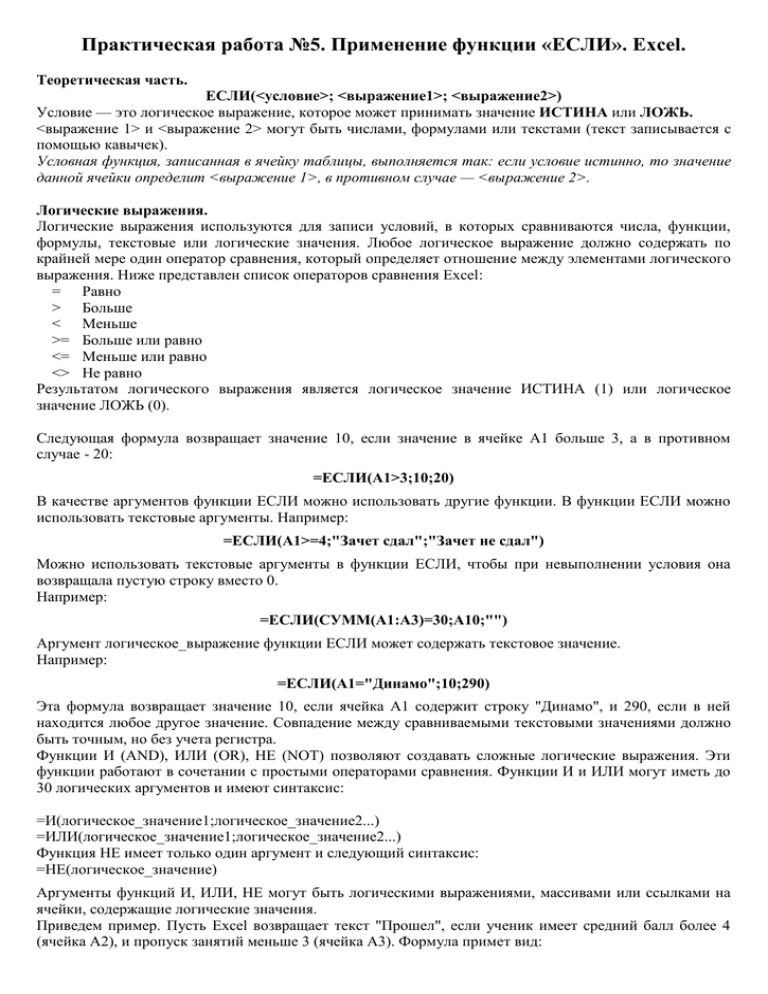
Практическая работа №5. Применение функции «ЕСЛИ». Excel. Теоретическая часть. ЕСЛИ(<условие>; <выражение1>; <выражение2>) Условие — это логическое выражение, которое может принимать значение ИСТИНА или ЛОЖЬ. <выражение 1> и <выражение 2> могут быть числами, формулами или текстами (текст записывается с помощью кавычек). Условная функция, записанная в ячейку таблицы, выполняется так: если условие истинно, то значение данной ячейки определит <выражение 1>, в противном случае — <выражение 2>. Логические выражения. Логические выражения используются для записи условий, в которых сравниваются числа, функции, формулы, текстовые или логические значения. Любое логическое выражение должно содержать по крайней мере один оператор сравнения, который определяет отношение между элементами логического выражения. Ниже представлен список операторов сравнения Excel: = Равно > Больше < Меньше >= Больше или равно <= Меньше или равно <> Не равно Результатом логического выражения является логическое значение ИСТИНА (1) или логическое значение ЛОЖЬ (0). Следующая формула возвращает значение 10, если значение в ячейке А1 больше 3, а в противном случае - 20: =ЕСЛИ(А1>3;10;20) В качестве аргументов функции ЕСЛИ можно использовать другие функции. В функции ЕСЛИ можно использовать текстовые аргументы. Например: =ЕСЛИ(А1>=4;"Зачет сдал";"Зачет не сдал") Можно использовать текстовые аргументы в функции ЕСЛИ, чтобы при невыполнении условия она возвращала пустую строку вместо 0. Например: =ЕСЛИ(СУММ(А1:А3)=30;А10;"") Аргумент логическое_выражение функции ЕСЛИ может содержать текстовое значение. Например: =ЕСЛИ(А1="Динамо";10;290) Эта формула возвращает значение 10, если ячейка А1 содержит строку "Динамо", и 290, если в ней находится любое другое значение. Совпадение между сравниваемыми текстовыми значениями должно быть точным, но без учета регистра. Функции И (AND), ИЛИ (OR), НЕ (NOT) позволяют создавать сложные логические выражения. Эти функции работают в сочетании с простыми операторами сравнения. Функции И и ИЛИ могут иметь до 30 логических аргументов и имеют синтаксис: =И(логическое_значение1;логическое_значение2...) =ИЛИ(логическое_значение1;логическое_значение2...) Функция НЕ имеет только один аргумент и следующий синтаксис: =НЕ(логическое_значение) Аргументы функций И, ИЛИ, НЕ могут быть логическими выражениями, массивами или ссылками на ячейки, содержащие логические значения. Приведем пример. Пусть Excel возвращает текст "Прошел", если ученик имеет средний балл более 4 (ячейка А2), и пропуск занятий меньше 3 (ячейка А3). Формула примет вид: =ЕСЛИ(И(А2>4;А3<3);"Прошел";"Не прошел") Не смотря на то, что функция ИЛИ имеет те же аргументы, что и И, результаты получаются совершенно различными. Так, если в предыдущей формуле заменить функцию И на ИЛИ, то ученик будет проходить, если выполняется хотя бы одно из условий (средний балл более 4 или пропуски занятий менее 3). Таким образом, функция ИЛИ возвращает логическое значение ИСТИНА, если хотя бы одно из логических выражений истинно, а функция И возвращает логическое значение ИСТИНА, только если все логические выражения истинны. Функция НЕ меняет значение своего аргумента на противоположное логическое значение и обычно используется в сочетании с другими функциями. Эта функция возвращает логическое значение ИСТИНА, если аргумент имеет значение ЛОЖЬ, и логическое значение ЛОЖЬ, если аргумент имеет значение ИСТИНА. Вложенные функции ЕСЛИ Иногда бывает очень трудно решить логическую задачу только с помощью операторов сравнения и функций И, ИЛИ, НЕ. В этих случаях можно использовать вложенные функции ЕСЛИ. Например, в следующей формуле используются три функции ЕСЛИ: =ЕСЛИ(А1=100;"Всегда";ЕСЛИ(И(А1>=80;А1<100);"Обычно";ЕСЛИ(И(А1>=60;А1<80);"Иногда";"Никогда"))) Если значение в ячейке А1 является целым числом, формула читается следующим образом: "Если значение в ячейке А1 равно 100, возвратить строку "Всегда". В противном случае, если значение в ячейке А1 находится между 80 и 100, возвратить "Обычно". В противном случае, если значение в ячейке А1 находится между 60 и 80, возвратить строку "Иногда". И, если ни одно из этих условий не выполняется, возвратить строку "Никогда". Всего допускается до 7 уровней вложения функций ЕСЛИ. Практика. Задание 1. Заполните таблицу по образцу и в ячейку F2 введите следующую формулу: =ЕСЛИ(E2<500; “ГОДЕН”; “НЕ ГОДЕН”) Задание 2. Составьте таблицу покупок: № товара, наименование товара, цена, количество, стоимость. 5%-ая скидка на покупку предоставляется в том случае, если стоимость покупки превысит 5000 руб., 10%-ая, если стоимость покупки превысят 20000 руб. Напишите список не менее чем из 10 наименований товаров и с использованием функции «ЕСЛИ» рассчитайте итоговую сумму. Задание 3. В три ячейки электронной таблицы заносятся значения коэффициентов квадратного уравнения. В четвёртую ячейку внесите формулу, вычисляющую дискриминант. В пятую и шестую, используя функцию «ЕСЛИ», внесите формулы, вычисляющие корни квадратного уравнения (если D>0), один корень (если D=0) или сообщение «Уравнение действительных корней не имеет (если D<0). Задание 4. Торговый склад производит уценку хранящейся продукции. Если продукция хранится на складе дольше 10 месяцев, то она уценивается в 2 раза, а если срок хранения превысил 6 месяцев, но не достиг 10, то – в 1,5 раза. Получить ведомость уценки товара, которая должна включать следующую информацию: наименование товара, срок хранения, цена до уценки, цена после уценки. Данная задача использует сложную структуру в логической функции – используется двойное условие, которое записывается таким образом в ячейку столбца D: =ЕСЛИ(C36>10;B36/2;ЕСЛИ(C36<7;B36;B36/1,5)), где в ячейке (С-) - сколько месяцев хранится товар, а в соответствующей ячейке (В-) – цена до уценки. Задача №3. Ведомость уценки товара. Наименование Цена до уценки Хранение Цена после уценки 25 товар1 50 16 66,666667 товар2 100 10 100 товар3 100 2 1000 товар4 1000 5 500 товар5 500 6 82 товар6 123 7 133,33333 товар7 200 10 45 товар8 45 3 6,6666667 товар9 10 8 Задание 5. Составить таблицу для вычисления количества лифтов в доме в зависимости от количества этажей. Количество этажей — случайное целое число в интервале от 1 до 30. Количество лифтов: Менее 6 этажей – лифта нет; От 6 до 10 этажей – 1 лифт; От 11 до 18 этажей – 2 лифта; От 19 до 30 этажей – 4 лифта. Задание 6. Составьте таблицу, по образцу. В качестве фамилий и имён внесите данные своей группы. В ячейке «Средний балл» используйте функцию «СРЗНАЧ». В ячейке «Статус ученика» составьте формулу, которая выдаёт следующие значения: если средний балл = 5, то «Отличник»; если средний балл от 4 до 5, то «Хорошист»; в противном случае — «Троечник».